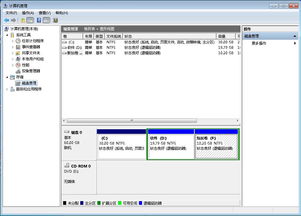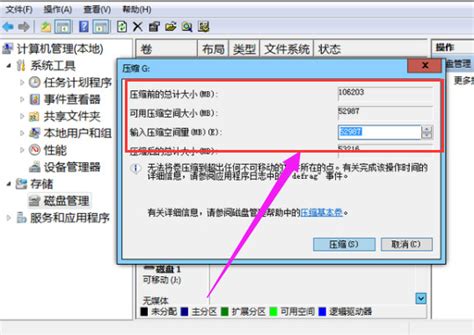Windows 7系统怎样进行分区?
Win7系统分区详细指南
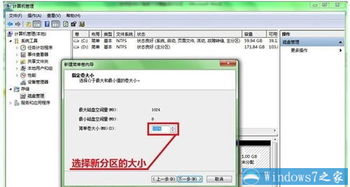
在使用Windows 7操作系统的过程中,合理的硬盘分区不仅可以提高系统性能,还能增强数据的安全性和可管理性。本文将详细介绍如何在Windows 7系统中进行硬盘分区,涵盖了使用系统自带的磁盘管理工具以及借助第三方分区工具的方法。

使用系统自带的磁盘管理工具进行分区
Windows 7系统自带的磁盘管理工具功能强大且易于使用,是分区操作的理想选择。以下是详细的步骤:
1. 打开磁盘管理工具
点击桌面左下角的“开始”按钮,选择“计算机”,然后右键点击并选择“管理”。
在弹出的“计算机管理”窗口中,找到并点击左侧的“磁盘管理”选项。或者,你也可以在搜索框中输入“磁盘管理”,然后按Enter键;亦或按下Windows键+R,输入“diskmgmt.msc”并回车,同样可以打开磁盘管理工具。
2. 规划分区
在进行分区之前,建议先规划好每个分区的大小和用途。例如,系统分区(C盘)建议至少保留100GB的空间,以确保操作系统的稳定运行;而数据分区则可以根据个人需求进行划分。
3. 压缩现有分区
如果你的硬盘已经存在分区,并且希望从现有分区中划分出新的分区,你需要先从现有分区中压缩出空间。右键点击要压缩的分区(如C盘或D盘),选择“压缩卷”。
在弹出的窗口中,输入你想要压缩的空间量(以MB或GB为单位),然后点击“压缩”。压缩完成后,未分配的空间将显示在磁盘管理界面上。
4. 创建新分区
右键点击这块未分配的空间,选择“新建简单卷”。按照屏幕上的向导进行操作:
设置新分区的大小。
为新分区分配一个驱动器号(如E:)。
选择文件系统类型(通常为NTFS)。
勾选“执行快速格式化”以加快流程。
点击“完成”按钮。新分区将按照你的设置进行格式化,并准备好存储数据。
使用第三方分区工具进行分区
除了系统自带的磁盘管理工具外,你还可以选择使用第三方分区工具,如易我分区大师(EaseUS Partition Master Professional)。这类工具通常具有更多的功能和更灵活的操作方式,可以满足更多的分区需求。
1. 下载并安装易我分区大师
从官方网站下载易我分区大师的安装包,并按照提示进行安装。
2. 调整分区大小或移动位置
打开易我分区大师,选中需要调整大小或移动位置的分区。
在右侧功能列表中选择“调整大小/移动”。
在弹出的“调整大小/移动”窗口中,拖动分区两侧的黑色小圆点,或通过高级设置“分区大小”、“分区前方可用空间”和“分区后方可用空间”,以调整分区大小或移动其位置。
注意:该操作不会立即执行,而是会先被列入待执行操作列表。确定要执行操作时,点击软件右下角“执行1个任务”,然后选择“应用”以执行该项操作。
3. 创建新分区
如果磁盘中有未分配的空间,可以直接使用这部分空间进行分区。在易我分区大师中,右键点击未分配的空间,选择“创建分区”。
按照提示设置新分区的大小、驱动器号、文件系统类型等参数。
点击“确定”完成新分区的创建。
分区注意事项
在进行分区操作时,有一些注意事项需要牢记:
1. 备份重要数据
分区操作可能导致数据丢失,因此在操作前务必备份重要数据。
2. 合理规划分区大小
分区大小应根据实际需求合理规划,避免过小导致空间不足或过大造成资源浪费。
3. 驱动器号分配
在创建新分区时,可以选择分配特定的驱动器号。如果希望分区具有特定的驱动器号,请在“分配以下驱动器号”下选择所需的字母。
4. 文件系统类型
通常建议选择NTFS文件系统类型,因为它支持更大的文件大小、更好的文件压缩和加密功能。
5. 定期检查磁盘
分区后,建议定期检查磁盘状态和进行碎片整理,以保持系统的高效运行。
分区示例
假设你有一个只有C盘的Windows 7系统,并且希望从中划分出一个新的D盘用于数据存储。以下是具体的操作步骤:
1. 打开磁盘管理工具。
2. 在磁盘管理界面中,找到并右键点击C盘,选择“压缩卷”。
3. 输入你想要压缩的空间量(例如,50GB),然后点击“压缩”。
4. 压缩完成后,会出现一个未分配的空间。右键点击这块未分配的空间,选择“新建简单卷”。
5. 按照向导设置新分区的大小、驱动器号(如D:)、文件系统类型(NTFS)等参数。
6. 点击“完成”按钮。系统将开始创建新分区,并自动进行格式化。
完成以上步骤后,你将拥有一个新的D盘用于数据存储。
结语
通过合理的硬盘分区,你可以更好地管理存储空间、提高系统性能和数据安全性。无论是使用系统自带的磁盘管理工具还是第三方分区工具,都可以轻松实现分区操作。在进行分区时,务必注意备份重要数据、合理规划分区大小和驱动器号等参数,并定期检查磁盘状态和进行碎片整理。希望本文能够帮助你轻松掌握Windows 7系统分区的技巧。
- 上一篇: 打造专属网站:一步步教你从零开始
- 下一篇: 电脑新手入门指南
-
 Windows 7系统如何进行磁盘分区?新闻资讯05-10
Windows 7系统如何进行磁盘分区?新闻资讯05-10 -
 如何在Windows 7系统中进行磁盘分区新闻资讯01-31
如何在Windows 7系统中进行磁盘分区新闻资讯01-31 -
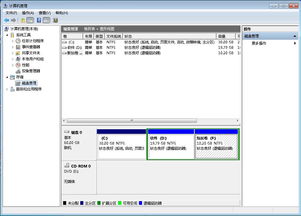 Win7系统下如何对硬盘进行分区?新闻资讯11-15
Win7系统下如何对硬盘进行分区?新闻资讯11-15 -
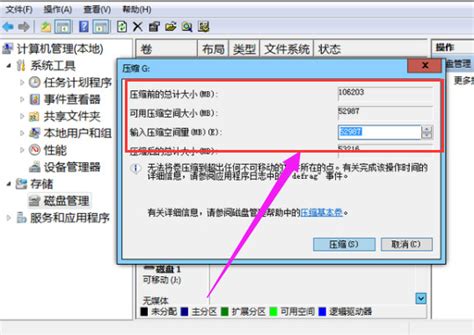 Win7系统电脑硬盘分区详细教程新闻资讯06-15
Win7系统电脑硬盘分区详细教程新闻资讯06-15 -
 轻松学会:为Win7系统硬盘进行高效分区新闻资讯12-07
轻松学会:为Win7系统硬盘进行高效分区新闻资讯12-07 -
 Win7系统下轻松搞定电脑硬盘分区指南新闻资讯12-13
Win7系统下轻松搞定电脑硬盘分区指南新闻资讯12-13